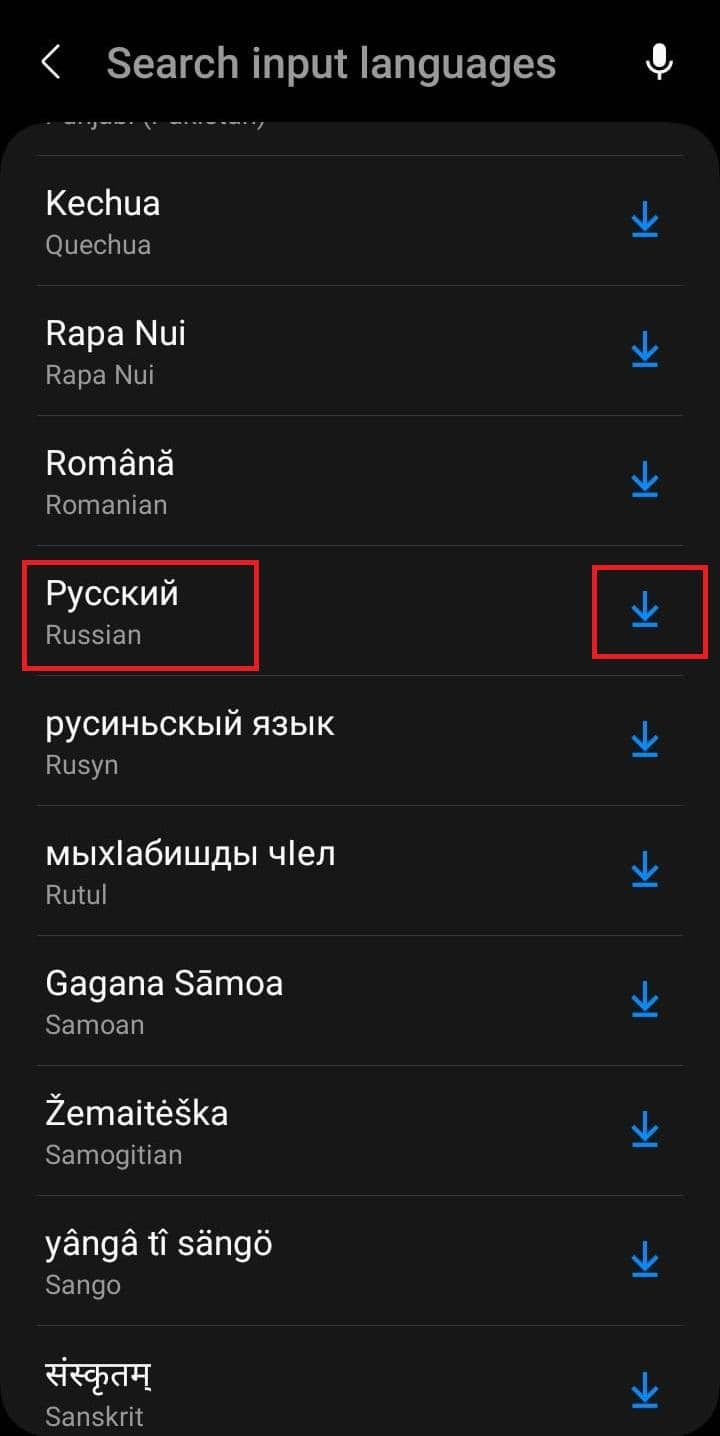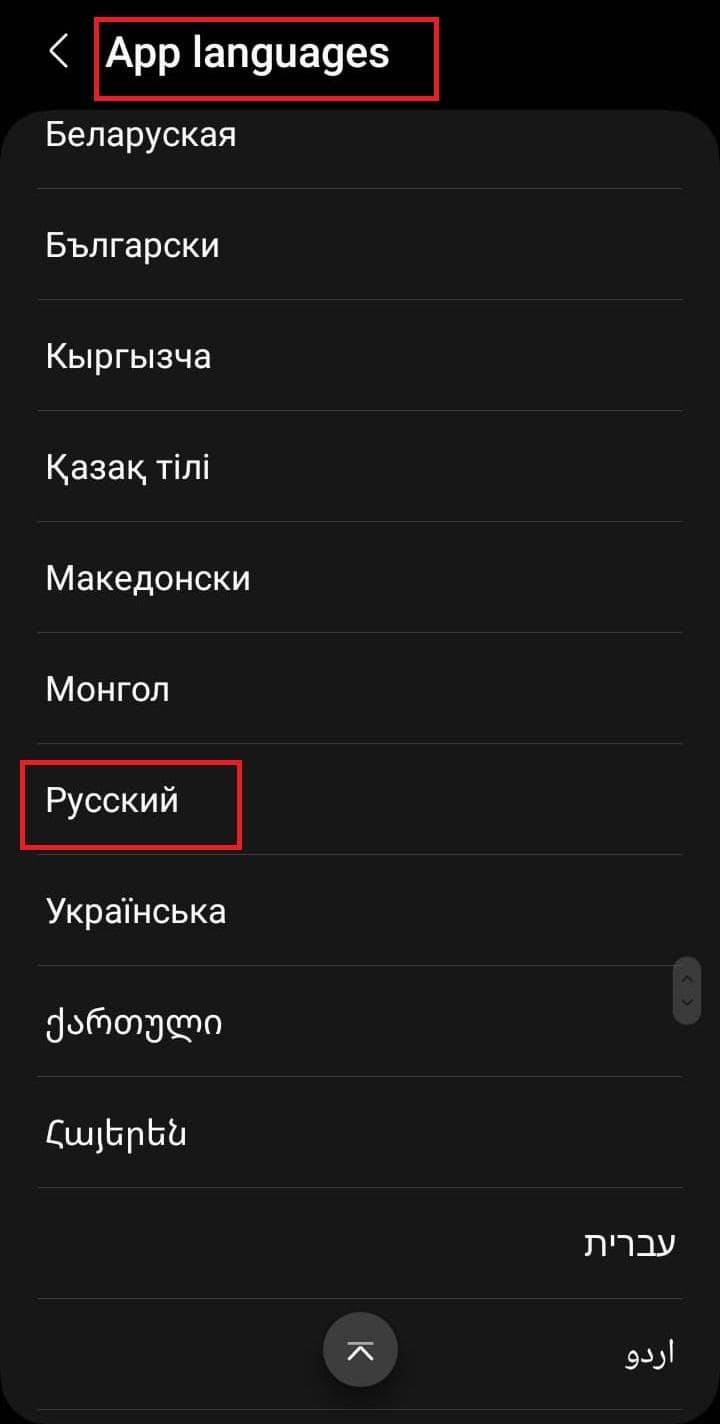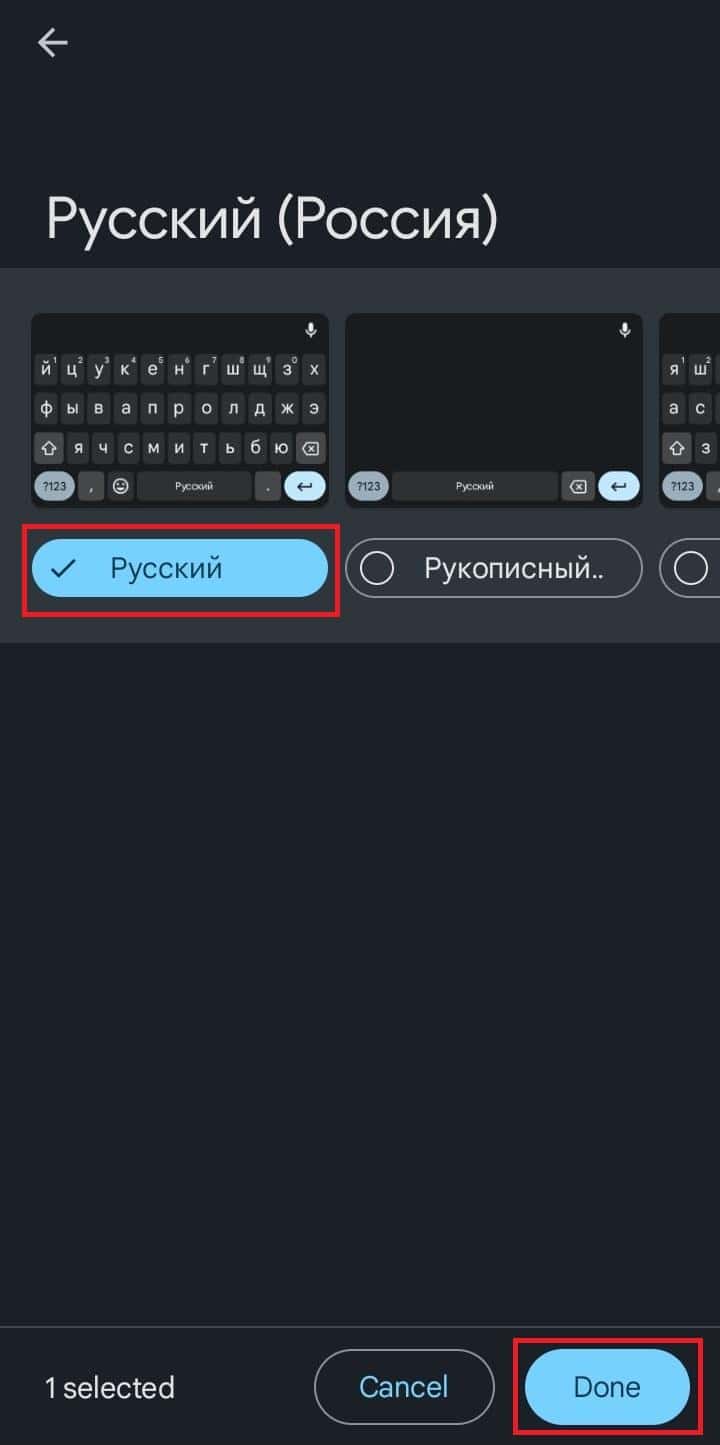طريقة إضافة اللغة الروسية إلى لوحة المفاتيح على نظام التشغيل الخاص بك
تعد إضافة لغة جديدة إلى لوحة المفاتيح خطوة مهمة لتسهيل التواصل والتفاعل باللغة التي تفضلها. اللغة الروسية، بفضل تاريخها الثقافي الغني وأهميتها في العديد من المجالات، تعتبر خيارًا شائعًا للكثيرين. تتيح لك هذه العملية الكتابة بسهولة ويسر باللغة الروسية، سواء كنت تتحدث بها بطلاقة أو تتعلمها حديثًا. في هذا المقال، سنستعرض خطوات بسيطة وفعالة لإضافة اللغة الروسية إلى لوحة المفاتيح، مما يمنحك القدرة على الكتابة بكل سهولة وبساطة.
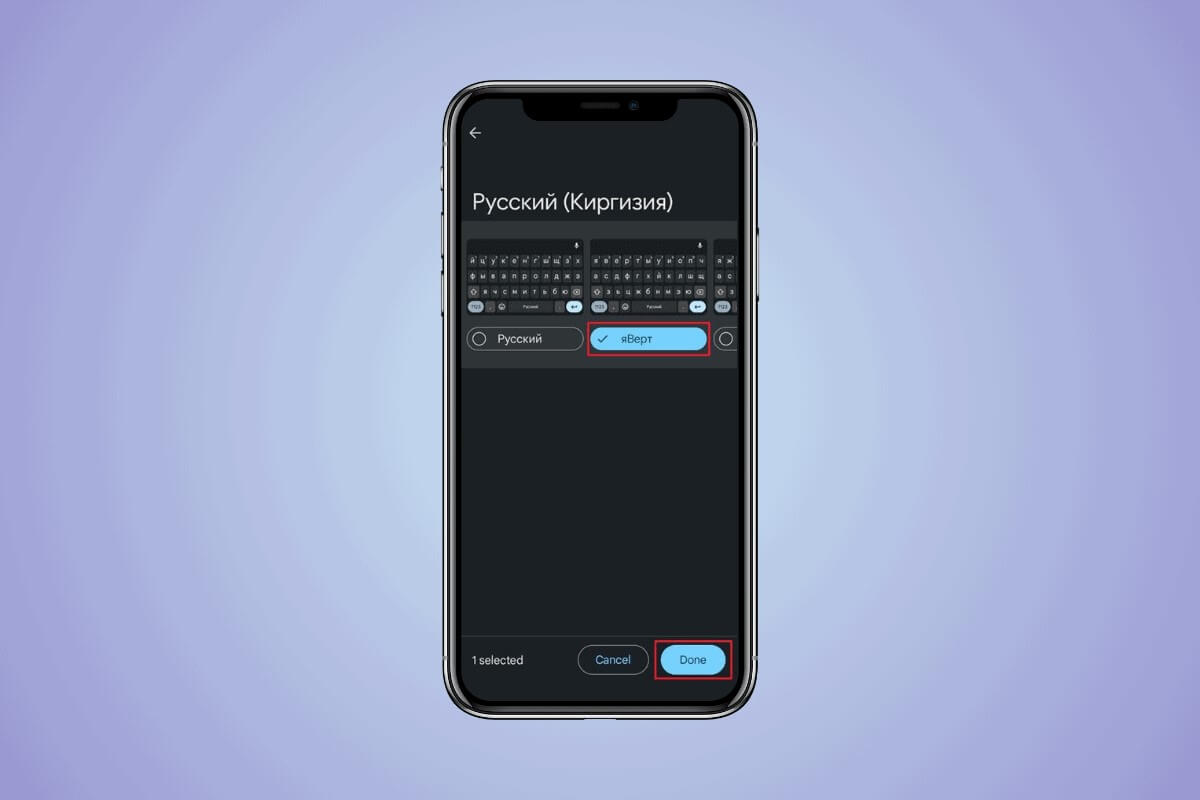
هل تستكشف اللغة الروسية وتعبت من نسخ ولصق الأحرف الخاصة؟ هل من الصعب إضافة لغة لوحة المفاتيح الروسية إلى جهازك؟ لا تقلق! يبسط هذا الدليل تبديل اللغة على جهاز Android الخاص بك. سنصف خطوة بخطوة كيفية إضافة لغة لوحة المفاتيح الروسية إلى جهازك.
كيفية إضافة لغة لوحة المفاتيح الروسية
ستكون إضافة اللغة الروسية إلى لوحة المفاتيح في متناول يدك بالطرق التالية. فيما يلي الخطوات الموضحة بالكامل للطرق.
الطريقة 1: استخدام لوحة مفاتيح Google
Gboard هي لوحة المفاتيح المجانية للاستخدام من Google. يقدم Gboard العديد من الميزات بما في ذلك الكتابة بالتمرير والبحث عن الرموز التعبيرية والنص التنبؤي وغيرها الكثير. وهو يدعم ما يصل إلى 550 لغة. لإضافة اللغة الروسية إلى لوحة المفاتيح هذه
- قم بتنزيل Gboard وتثبيته من متجر Google Play.
- قم بتمكين Gboard كلوحة المفاتيح الافتراضية وطريقة الإدخال.
- افتح أي تطبيق تكتب فيه، مثل الرسائل على WhatsApp.
- اضغط على أيقونة قائمة الميزات في الزاوية اليسرى من لوحة المفاتيح.
- اضغط على الإعدادات (رمز الترس).
- اضغط على اللغات ثم حدد إضافة لوحة مفاتيح.
- اختر اللغة الروسية لتشغيلها.
- اختر التخطيط الذي تريد استخدامه، ثم انقر فوق تم.
الطريقة 2: إضافة لغة من خلال إعدادات Android (على Gboard)
بعد تثبيت Gboard على جهاز Android، يمكنك إضافة لغة لوحة المفاتيح الروسية من خلال تطبيق طريقة أخرى موضحة أدناه.
- افتح تطبيق الإعدادات على جهاز Android الخاص بك.
- اضغط على النظام ثم اختر اللغات والإدخال.
- ضمن لوحات المفاتيح، اضغط على لوحة المفاتيح الافتراضية.
- اضغط على Gboard ثم حدد اللغات.
- اضغط على “إضافة لوحة مفاتيح”، ثم اختر اللغة الروسية كلغة لوحة المفاتيح.
- قم بتشغيل التخطيط الذي تريده ثم انقر فوق تم.
- بمجرد إضافة اللغة إلى لوحة مفاتيح Google، يمكنك لمس شريط المسافة مع الاستمرار لتغيير لغة لوحة المفاتيح.
الطريقة 3: استخدام لوحة المفاتيح الافتراضية للجهاز
تحتوي جميع أجهزة Android على لوحات مفاتيح افتراضية مدمجة بها. تتميز لوحات المفاتيح هذه بدعم متعدد اللغات. لاستخدام هذا القيام على النحو التالي.
- انتقل إلى تطبيق الإعدادات بجهاز Android الخاص بك.
- انتقل إلى إعدادات اللغة.
- على جهاز Samsung، حدد الإدارة العامة. ثم اضغط على إعدادات لوحة مفاتيح سامسونج.
- على الهواتف غير التابعة لشركة Samsung، ابحث عن خيار النظام بدلاً من الإدارة العامة.
- ضمن إعدادات لوحة المفاتيح، حدد إدارة لغة الإدخال.
- أضف اللغة الروسية إلى لوحة المفاتيح.
- يمكنك تبديل اللغات على لوحة المفاتيح عن طريق لمس شريط المسافة مع الاستمرار.
الطريقة 4: استخدام تطبيق لوحة مفاتيح تابع لجهة خارجية
توفر العديد من لوحات المفاتيح الافتراضية التابعة لجهات خارجية دعم اللغة الروسية لأجهزة Android، مثل SwiftKey Keyboard وGinger Keyboard وFleksy Keyboard. تتيح لك تطبيقات لوحة المفاتيح التابعة لجهات خارجية تخصيص تجربة الكتابة الخاصة بك.
يمكنك اختيار السمات والأنسجة والصور الملونة التي تناسب أسلوبك. توفر هذه أيضًا تخطيطات واسعة للوحة المفاتيح بما في ذلك QWERTY وAZERTY وQWERTZ وDvorak وColemak. لتستخدمها
- قم بتنزيل وتثبيت Ginger Keyboard على متجر Google Play.
- قم بتعيين لوحة المفاتيح باعتبارها لوحة المفاتيح الافتراضية وطريقة الإدخال.
- حدد لغة الإدخال بالروسية.
- قم بتغيير لغة الكتابة عن طريق الضغط مع الاستمرار على شريط المسافة على لوحة المفاتيح.
كيفية تغيير لغة التطبيق إلى اللغة الروسية على Android
وبصرف النظر عن تغيير لغة الكتابة إلى اللغة الروسية على لوحة المفاتيح، يمكنك أيضًا تغيير لغة التطبيق على جهاز Android الخاص بك. ومع ذلك، يمكنك فقط تغيير اللغة إلى اللغة الروسية للتطبيقات التي تدعم اختيار اللغة. لهذا
- على جهازك، افتح تطبيق الإعدادات.
- ضمن النظام، انقر فوق اللغات والإدخال.
- ثم حدد لغات التطبيق.
- من قائمة التطبيقات المثبتة، حدد التطبيق الذي تريد تغيير لغته.
- ضمن صفحة لغة التطبيق الخاصة بالتطبيق، حدد اللغة الروسية كلغة التطبيق.
- حدد اللغة الروسية كلغة التطبيق
اقرأ أيضًا: 22 أفضل تطبيقات تعلم اللغة الإسبانية للمبتدئين
يؤدي تغيير لغة لوحة المفاتيح إلى تسهيل مغامرتك في كتابة لغة أجنبية. نأمل أن يساعدك هذا الدليل في رحلتك في الكتابة باللغة الروسية.
لا تتردد في ترك استفساراتك واقتراحاتك في مربع التعليقات واتبع للحصول على المزيد من الأدلة المفيدة.
إضافة اللغة الروسية إلى لوحة المفاتيح لا تقتصر على تسهيل الكتابة فحسب، بل تفتح أيضًا أبوابًا جديدة للتواصل مع الثقافة والتاريخ الروسيين. باتباع الخطوات المذكورة، يمكنك تعزيز تجربتك في الكتابة والتفاعل. استمتع بالاستفادة من هذه اللغة الجميلة وكن جاهزًا لاستكشاف المزيد من الجوانب الثقافية واللغوية.